

بقلم Adela D. Louie, ، آخر تحديث: April 23, 2019
في معظم الحالات ، تكون الملفات بتنسيق PDF هي الملفات المستخدمة بشكل شائع من قبل أي مؤسسة تجارية أو أكاديمية بسبب بعض الأسباب. ومع ذلك ، نظرًا لأن ملفات PDF هي في الواقع أحد الأسباب التي تجعلك تفقد مساحة على جهاز Mac الخاص بك لأنها تشغل مساحة كبيرة جدًا. تعتبر هذه الأنواع من الملفات أيضًا كبيرة جدًا بحيث لا يمكن إرسالها عبر البريد الإلكتروني.
شيء آخر هو أن تحميل ملف PDF يستغرق في الواقع الكثير من الوقت. ولكن نظرًا لأن هذا هو تنسيق الملف المطلوب من قبل معظم الصناعات ، فتعرف بعد ذلك على كيفية ضغط ملف PDF على نظام Mac يمكن أن يكون مفيدًا جدًا. هذا هو السبب في هذا المقال ، هذا ما سنعرضه.
سنعرض لك هنا كيفية ضغط ملف PDF على نظام Mac والذي يمكن أن ينقذ حياتك بالفعل.
الناس اقرأ أيضادليل حول كيفية استخدام FoneDog PDF Compressorضواغط الصور وضغط الصور
الطريقة الأولى: كيفية ضغط ملف PDF عبر الإنترنت - FoneDog PDF Compressorالطريقة الثانية: كيفية ضغط ملفات PDF على نظام Mac باستخدام Previewالطريقة الثالثة: كيفية ضغط ملفات PDF على نظام Mac باستخدام ضغط PDF
بصرف النظر عن الطرق التي أظهرناها لك أعلاه ، هناك طريقة أخرى لتتمكن من ضغط ملفات PDF الخاصة بك باستخدام جهاز الكمبيوتر الخاص بك. وهذا من خلال القيام بذلك عبر الإنترنت. ومع ذلك ، يوجد بالفعل الكثير من الضواغط عبر الإنترنت التي يمكنك استخدامها ولكن يوصى بشدة باستخدام ضاغط FoneDog PDF.
يعد FoneDog PDF Compressor في الواقع أداة مجانية يمكنك استخدامها عبر الإنترنت لتقليص ملفات PDF الموجودة لديك على جهاز Mac الخاص بك. هذا البرنامج آمن جدًا للاستخدام لأنك فقط ستكون قادرًا على الحصول على القوة اللازمة للوصول إلى ملفاتك. خصوصيتك مضمونة بنسبة 100٪ في استخدام FoneDog PDF Compressor.
إن استخدام FoneDog PDF Compressor سيكون قادرًا على مساعدتك في حل معاناتك من تنزيل أو فتح ملف PDF كبير على جهاز Mac الخاص بك. يمكن أن يساعدك أيضًا في الملفات التي تحتوي بالفعل على بعض الصور التي تجعلك تواجه عملية تحميل بطيئة أو تنزيل أو إرسال ملفات PDF الخاصة بك. بمجرد ضغط ملف PDF الخاص بك باستخدام FoneDog PDF Compressor ، ستتمكن من تجربة طريقة أسرع لإرسال أو تحميل أو تنزيل ملفات PDF ، حتى تلك التي تحتوي بالفعل على صور.
نحن نعلم أن هناك بالفعل الكثير من الأدوات التي يمكنك استخدامها لتتمكن من ضغط ملفات PDF الخاصة بك. لكن عليك أن تتذكر أنه لن يتمكن جميعهم من تزويدك بالجودة العالية التي تطمح إليها. ولكن بمساعدة FoneDog PDF Compressor ، ستتمكن من الحصول على تحديد تلقائي بجودة ملف PDF المضغوط الذي لديك.
باستخدام ضاغط FoneDog PDF عبر الإنترنت هو في الواقع بسيط للغاية وإليك الخطوات التي يمكنك اتباعها.
الخطوة 1: اذهب إلى موقعنا على /compress-pdf-free-online/.
الخطوة 2: من هناك ، ستتمكن من رؤية مربع يقول "أفلت ملفاتك هنا".
الخطوة 3: من هناك ، كل ما عليك فعله هو سحب ملف PDF الخاص بك إلى هذا المربع وستبدأ عملية الضغط.
الخطوة 4: بمجرد اكتمال العملية ، ستتمكن من رؤية الحجم الأصلي لملف PDF الخاص بك والحجم بعد ضغطه. قم بتنزيل الملف المضغوط على جهاز Mac الخاص بك.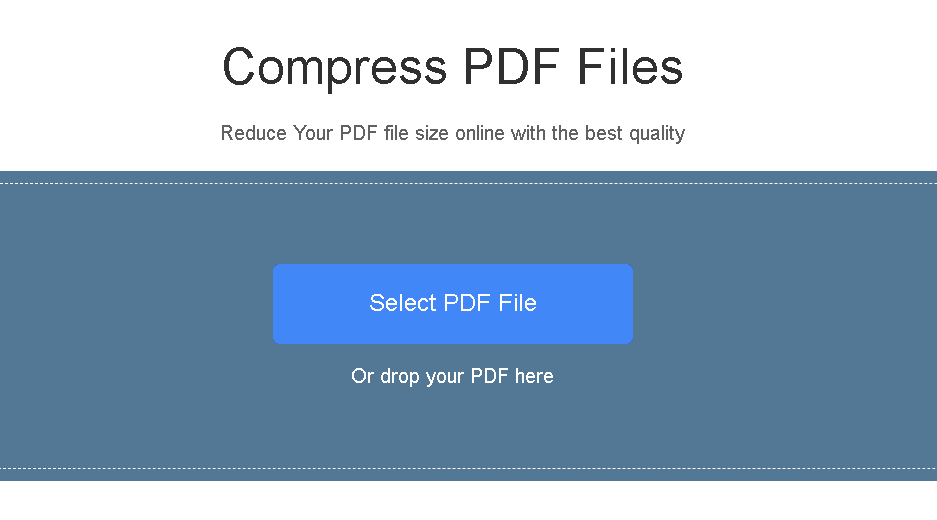
ومع ذلك ، بالنسبة لمستخدمي Mac ، يوفر ضاغط PDF المجاني من FoneDog تطبيقًا للتثبيت على أجهزة Mac. بالمقارنة مع الإصدار عبر الإنترنت ، تمت إضافة المزيد من الوظائف. بهذه الطريقة ، يمكن لمستخدمي Mac الاستمتاع بضغط ملفات PDF دون اتصال بالإنترنت.
الخطوات الإجمالية هي نفسها تقريبًا.
الخطوة 1: تنزيل إصدار التطبيق at /free-fonedog-pdf-compressor/.
الخطوة 2: اسحب الملف إلى المنطقة المضغوطة أو افتح المجلد واسحب الملف مباشرة إلى المنطقة المضغوطة.
الخطوة 3: إذا لم تعجبك DPI للصورة افتراضيًا ، فيمكنك أيضًا تغييرها بالنقر فوق خيار المرشح الموجود في الزاوية اليسرى السفلية من صندوق الضاغط.
الخطوة 4: عند الانتهاء من الضغط ، يمكنك النقر فوق الزر "معاينة" للتحقق من ملف PDF الذي قمت بضغطه للتو باستخدام FoneDog PDF Compressor.
الخطوة 5: بعد ذلك ، بمجرد رضاك عن نتيجة عملية الضغط ، ما عليك سوى المضي قدمًا والنقر ببساطة على الزر "حفظ باسم" أو "حفظ".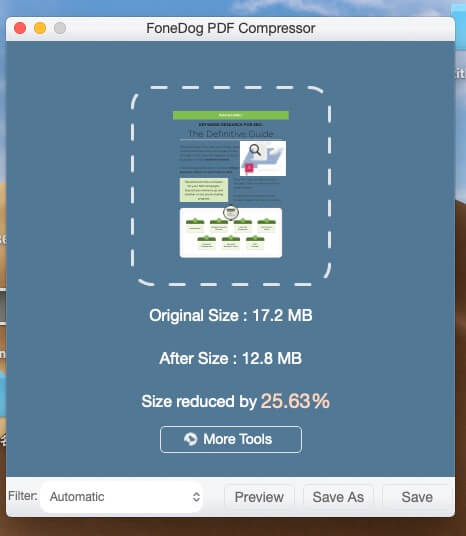
يعد تطبيق Preview الموجود على جهاز Mac الخاص بك أحد التطبيقات المضمنة في جهاز Mac. هذه الأداة هي التي يمكن أن تساعدك في ملفات PDF الخاصة بك والتي تشمل تقليل حجم ملف PDF الخاص بك. الآن ، لكي تعرف كيفية استخدام المعاينة على جهاز Mac الخاص بك ، إليك دليل خطوة بخطوة يمكنك اتباعه.
الخطوة 1: انطلق وقم بتشغيل ملف PDF على جهاز Mac الخاص بك باستخدام تطبيق Preview.
الخطوة 2: بعد ذلك ، امض قدمًا وانقر على "ملف" الموجود في شريط قوائم التطبيق.
الخطوة 3: بعد ذلك ستتمكن من رؤية قائمة منسدلة. من هناك ، كل ما عليك فعله هو اختيار "تصدير".
الخطوة 4: ثم في النافذة التالية ، امض قدمًا وحدد موقع "Quartz Filter" وحدده لأن هذا هو الذي تستخدمه Preview لضغط ملفات PDF.
الخطوة 5: بعد ذلك ، امض قدمًا واختر "تقليل حجم الملف".
الخطوة 6: وبمجرد الانتهاء من ذلك ، امض قدمًا وانقر على الزر "حفظ" لتتمكن من حفظ ملف PDF المضغوط على جهاز Mac الخاص بك.
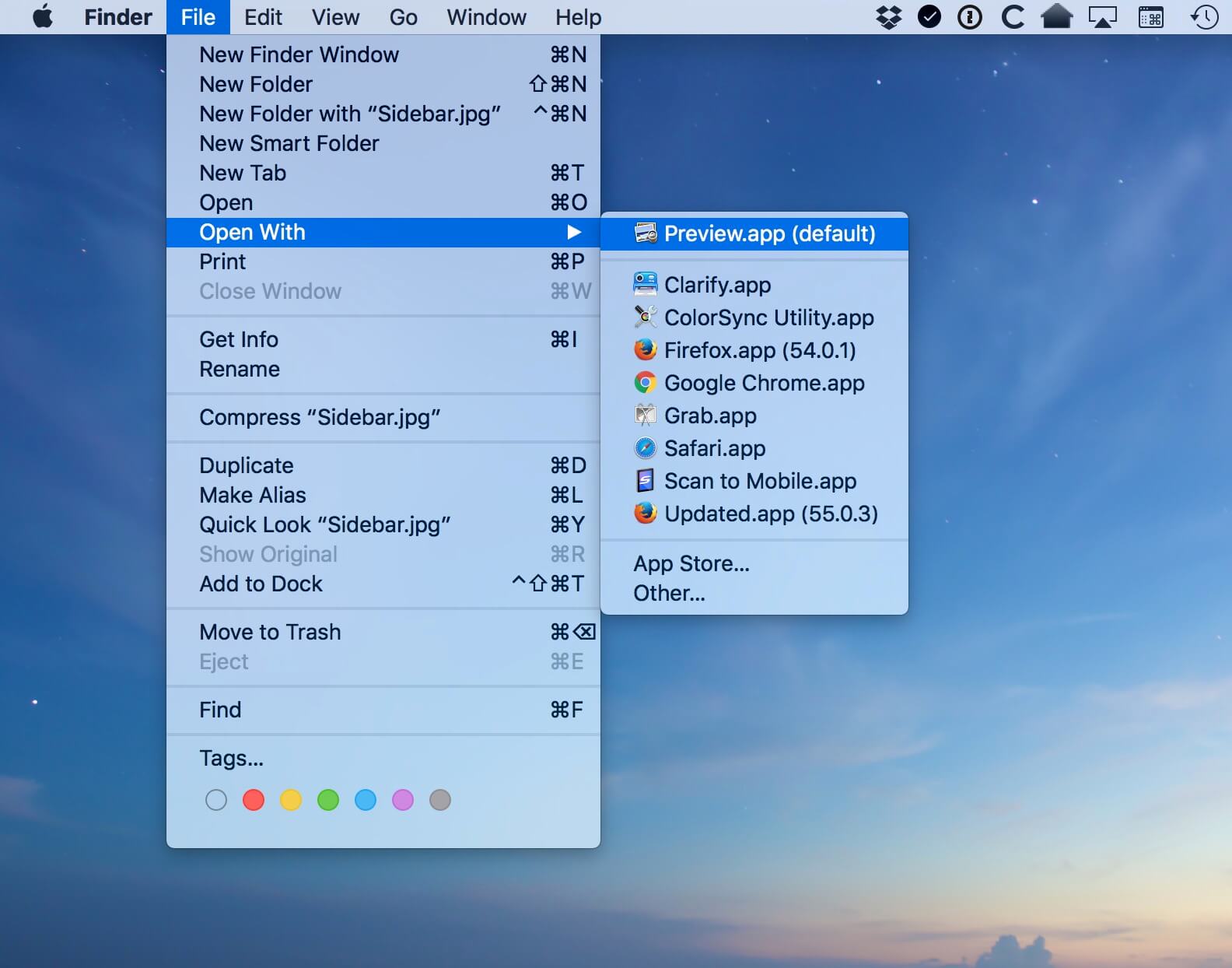
بمساعدة تطبيق Preview الموجود على جهاز Mac الخاص بك لضغط أي ملفات PDF لديك ، ستوفر بالفعل المزيد من المال حيث لن تحتاج إلى شراء أي برنامج آخر للقيام بهذه المهمة. يقال إن هذا التطبيق مجاني وفعال ويمكنه ضغط ملف PDF الخاص بك بسرعة.
ومع ذلك ، فإن الجانب السلبي لهذا التطبيق هو أنه يستخدم بالفعل مرشحًا محددًا مسبقًا حتى يتمكن من تقليل حجم ملف PDF الخاص بك. وبهذا ، في حين أنه يقلل من حجم ملف PDF الخاص بك ، فإنه يقلل أيضًا من جودة صورتك ونقاط نقطة في البوصة الخاصة بك. وهناك أيضًا حالات يكون لديك فيها ضغط ضبابي لملف PDF الخاص بك.
Compress PDF for Mac هو برنامج تم إنشاؤه بواسطة Lighten Software والذي لديه القدرة على السماح لك باختيار خيار ضغط ملفات PDF الخاصة بك. يمكنك اختيار ضغط جودة الصورة لملف PDF الخاص بك إلى 50 نقطة في البوصة ، أو يمكنك أيضًا ضغط ملف PDF الخاص بك دون المساومة حتى على جودة صورة ملف PDF الخاص بك.
طريقة استخدام Compress PDF for Mac هي في الواقع بسيطة للغاية. كل ما عليك فعله هو سحب ملف PDF الخاص بك إلى منطقة الملف. ثم يقوم البرنامج بعد ذلك بضغط ملف PDF الخاص بك بشكل افتراضي في لحظة. بعد ذلك ، ستتمكن من رؤية حجم الملف وكذلك عرضه بمجرد الانتهاء من الضغط.
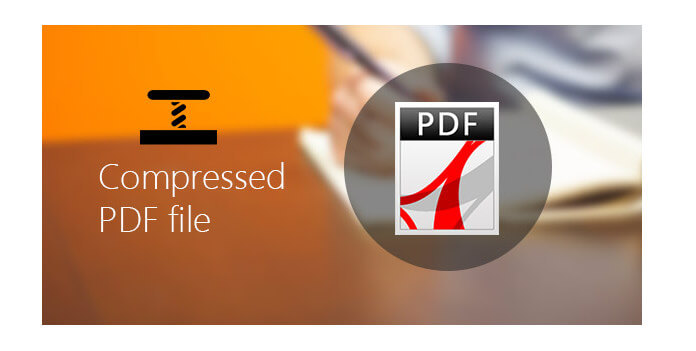
وفي أي حال لم تكن راضيًا عن النتيجة فعليًا ، يمكنك حينئذٍ اختيار جودة أقل ونقطة أقل نقطة في البوصة. وإذا لم تكن راضيًا أيضًا عن صورة ملف PDF المضغوط ، فلديك أيضًا خيار اختيار جودة أعلى للصورة وإعداد أعلى لكل نقطة في البوصة.
الشيء الجيد في هذا البرنامج هو أنه في الواقع سهل الاستخدام للغاية. وكما ذكرنا سابقًا ، ستتمكن من تغيير إعدادات جودة ملف PDF المضغوط وفقًا لما تريده وموازنة الضغط وفي نفس الوقت الجودة.
ومع ذلك ، فإن Compress PDF for Mac ليس مجانيًا في الواقع. البرنامج يكلف في الواقع 3.99 دولار.
كما ترى ، هناك طرق لكيفية ضغط ملفات PDF الموجودة على جهاز Mac الخاص بك. وهذه العملية في الواقع بسيطة جدًا للقيام بها. الآن ، الأمر متروك لك لاختيار العملية المذكورة التي ستستخدمها لضغط ملف PDF الخاص بك. ولكن ما يمكننا تأكيده هو أنه إذا كنت ستستخدم ملف ضاغط FoneDog PDF، ستتمكن من الحصول على جودة ملف PDF المضغوط الذي تبحث عنه.
اترك تعليقا
تعليق
مقالات ساخنة
/
مثير للانتباهممل
/
بسيطصعبة
:شكرا لك! إليك اختياراتك
Excellent
:تقييم 0 / 5 (مرتكز على 0 التقييمات)